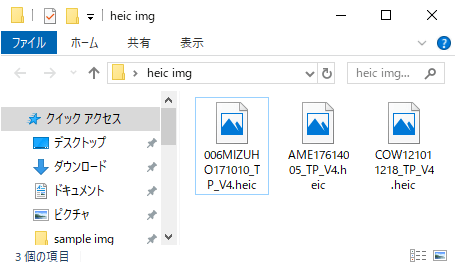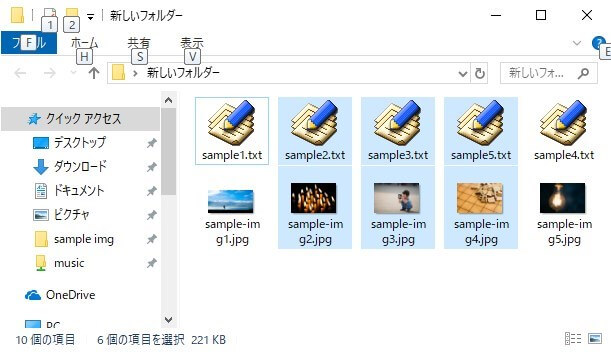
パソコンでファイルやフォルダなど複数のアイテムを一度に選択したいときは「全部まとめて選択する方法」と「一部だけ選択する方法」があります。
これらの方法を覚えておくと、ファイルのコピーや削除などを効率的に行えるようになります。
連続するアイテムは[Shift]キーでスルッと選択
並んでいるファイルなどを一度に選択するときは、[Shift] キーを押しながらマウスをドラッグします。※ドラッグとは左ボタンを押したまま滑らせて選択すること。
この方法はそこにある全てのファイル、または連続した一部のファイルをまとめて選択するときに便利な方法です。
[Shift]キーを押したままマウスを滑らせて選択する
[Ctrl]キーを使えば選択の幅が広がる
- 選択するアイテム数が多い
- 選択するアイテムが離れている
- 選択するアイテムから一部だけ除きたい
そんなときは [Ctrl]キーを使うと便利な選択 or 除外が可能です。
[Ctrl] + Aキーでガバッと一括選択
フォルダ内のアイテムを全部まとめて選択したいときは、まずフォルダ自体かフォルダ内のどれかのファイルをクリックしてから[Ctrl] + [A] キーを押すと全てのファイルが一発で選択状態になります。
離れたアイテムは[Ctrl]キーとクリックでチョンチョンと選択
[Shift]キーや[Ctrl]+[A]キーでの選択は全てのファイルをまとめて選択するときは便利ですが、ときには離れたところにあるファイルを個別に選択したいときもあります。
そんなときは選択したいファイルを[Ctrl] キーを押しながらクリックしていきます。
[Ctrl] キーを押しながらクリック
[Ctrl]キーとクリックで一部のアイテムを除外する
まとめて選択したアイテムから除外したいアイテムがあるときも、[Ctrl]キーを押しながら除外したいファイルをクリックします。
[Ctrl]キーを押しながら除外したいファイルをクリック
これらの方法を知っておけば、効率的にファイルやフォルダなどのアイテムを選択することができます。